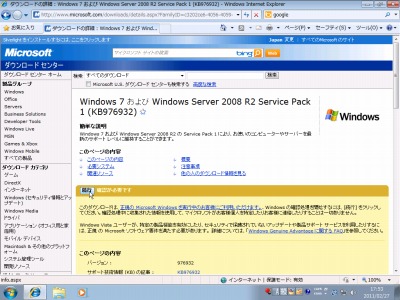
Windows7 SP1 が出たので早速インストールしてみた。マイクロソフトのサイト内にも書かれているとおり、Microsoft Update から入手すると必要最低限のものだけをダウンロードするらしく、そちらが勧められている。
ここではマイクロソフトのウェブサイトからダウンロードしてインストールする方法について書く。(Microsoft Update からのものは、あまりにもあっさり終わってしまって記事にならなかったので…)
ダウンロード
ダウンロードは以下から。
スポンサードリンク
ダウンロードの詳細 : Windows 7 および Windows Server 2008 R2 Service Pack 1 (KB976932)
WGA 認証
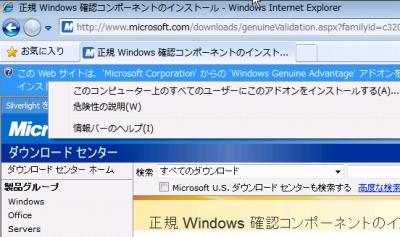
ダウンロードするにはWGA による認証が必要。未だ認証していない場合にはここで認証が必要になる。
ファイルの種類
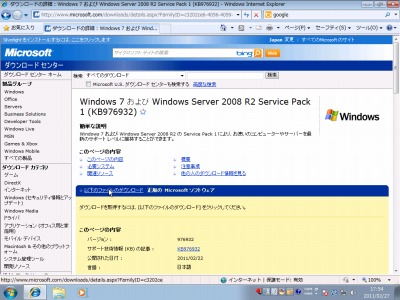
※ファイルの種類(上記サイトより引用)
- 7601.17514.101119-1850_Update_Sp_Wave1-GRMSP1.1_DVD.iso
1953.3 MB
DVD イメージには、すべてのアーキテクチャ用のスタンドアロン更新プログラムが含まれています。 - Windows_Win7SP1.7601.17514.101119-1850.AMD64CHK.Symbols.msi
32 ビット版の Windows 7 を実行しているコンピューターに Service Pack 1 をインストールします。
262.7 MB - Windows_Win7SP1.7601.17514.101119-1850.AMD64FRE.Symbols.msi
このアプリケーションは、64 ビット版の Windows 7 または Windows Server 2008 R2 を実行しているコンピューターに Service Pack 1 をインストールします。
287.8 MB - Windows_Win7SP1.7601.17514.101119-1850.X86CHK.Symbols.msi
32 ビット版のスタンドアロン デバッグ シンボル (フリー)
294.5 MB - Windows_Win7SP1.7601.17514.101119-1850.X86FRE.Symbols.msi
32 ビット版のスタンドアロン デバッグ シンボル (チェック)
330.6 MB - windows6.1-KB976932-X64.exe
64 ビット版のスタンドアロン デバッグ シンボル (フリー)。Windows 7 Service Pack 1 用および Windows Server 2008 R2 Service Pack 1 用の両方のデバッグ シンボルが含まれています。
903.2 MB - windows6.1-KB976932-X86.exe
64 ビット版のスタンドアロン デバッグ シンボル (チェック)。Windows 7 Service Pack 1 用および Windows Server 2008 R2 Service Pack 1 用の両方のデバッグ シンボルが含まれています。
537.8 MB
ダウンロード
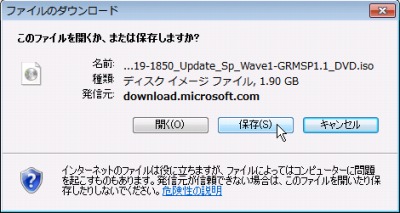
ここではiso イメージファイル版を選択した。
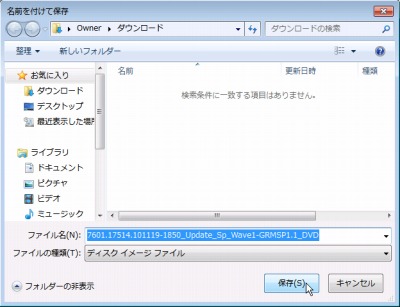
パソコン内に保存する。
ディスクの作成
※iso 形式以外の場合、この作業は必要ない
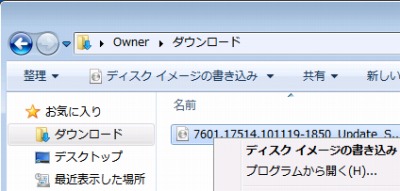
Windows7 はiso イメージファイルのライティングを標準でサポートしている。空のDVD をドライブに挿入して書き込みを行う。
書き込みを行う場合
メディアがもったいないぜ、という場合
インストール

ディスクを挿入すると上図が出る(出ないときもある)ので、setup.exe の実行を選択する。
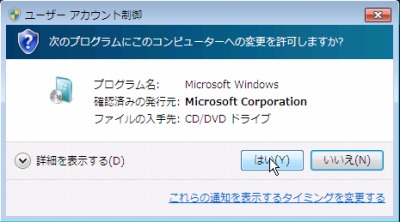
ユーザアカウント制御が表示されたらはいを選択する。
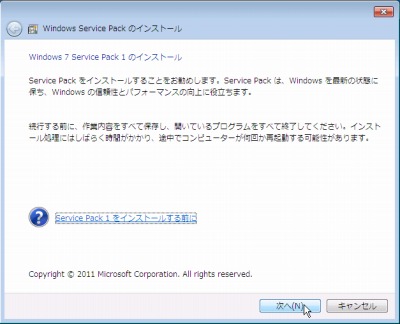
次へをクリックする。
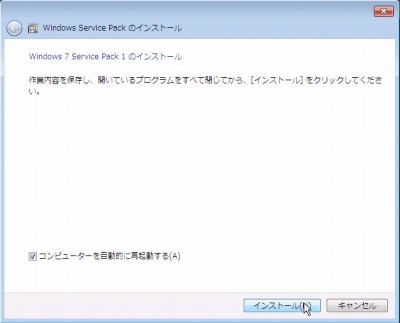
インストールをクリックする。
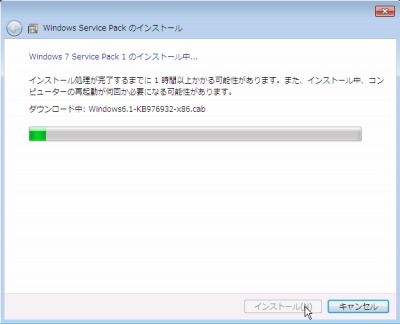
インストールされる間待つ。これにはとても時間がかかる。

自動的に電源が切れ、再起動する。

起動中。
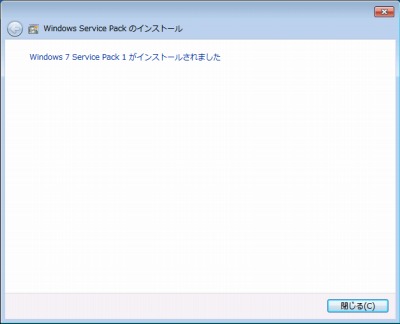
起動が完了すると、インストールが完了した旨メッセージが表示されるので、閉じて完了。


コメント
ファイルの種類の説明文が違ってます。
というか、ずれてる?
MSのサイトもDL順と説明順が違うので、そのせいかな?
ファイル名がx86なのに、説明が64bitになっていますね・・。
—
windows6.1-KB976932-X86.exe
64 ビット版のスタンドアロン デバッグ シンボル (チェック)。Windows 7 Service Pack 1 用および Windows Server 2008 R2 Service Pack 1 用の両方のデバッグ シンボルが含まれています。
537.8 MB
—
ご指摘ありがとうございました。
(いますぐ原文を確認できないので本文はそのままにしておきます)